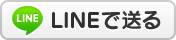2012年06月15日
NETGEAR CG3000D

最近Jcom(ZAQ)さんのインターネット回線をご利用の御客様宅に訪問すると、無線ルーターとケーブル回線モデムが合体した機器が設置されている場合があります。
NETGEARというメーカーの CG3000Dという機種です。
http://faq.zaq.ne.jp/faq/1032net/app/servlet/qadoc?004271
CG3200Dという機種もあるようですが、わたしはまだ出合った事がありません。
この記事は、CG3000Dについてですので あしからず。
さて、このCG3000DというJcomさんのレンタル品ですが、BuffaloやNECアクセステクニカといった市販の無線ルーターの設定方法とはちょっと違いまして、最初は戸惑いました。
自分のためにもメモ書きを残すこととします。
Jcomさんの場合、以前からモトローラ製のケーブルモデムが設置されている場合がほとんどであり、無線LANを使用したい場合は市販品の無線ルーターをモデムとLANケーブルで接続して使用するのが一般的でした。
このCG3000Dは、モデムと無線ルーターを合体させた機能を持っていますので設置スペースや配線はとてもスッキリするのが良いところです。
しかし、無線LANの設定をするには少し厄介です。
 専用の接続ツールを使用しなければならない。
専用の接続ツールを使用しなければならない。 無線LANを設定するにあたりまずはパソコンとCG3000DをLANケーブルで接続しなければならない。
無線LANを設定するにあたりまずはパソコンとCG3000DをLANケーブルで接続しなければならない。 パソコン以外の無線LAN機器(Ds、PSP、複合機)を無線接続するには必ずパソコンが必要
パソコン以外の無線LAN機器(Ds、PSP、複合機)を無線接続するには必ずパソコンが必要専用ツールは、JcomさんからCDで配布されますし、ZAQのWEBサポートのコーナーからでもダウンロードが可能です。
http://support.zaq.ne.jp/wcm/cg3000d/
しかし、CG3000Dは、自宅の1階に設置し、パソコンは2階だとすると一旦2階から1階へパソコンを持ってこなくてはなりません。
ノートパソコンなら問題ありませんが、デスクトップのパソコンだとちょっと大変です

最近は、Wiiだけつないでくれればいいよっていう御客様もいらっしゃるのですが、このCG3000Dの場合は、パソコンが無いと設定が出来なくなっています。
ここから、少し技術的な話になりますが、このCG3000DはJcomさんから割り振られるIPアドレスがそのまま接続したクライアント(パソコン)に割り振られます。
市販品の無線ルーターのように192.168.XX.XXというIPアドレスではありません。
説明書によると、まずはパソコンを無線LANで接続してから 他のゲーム機などを接続する段取りになっています。
先日は無線LANの複合機(Epson PX-434A)の設定もあり、PCの初期設定の待ち時間の間に 先にCG3000Dにつなごうと思いました。
Jcomさんの説明書に記載はありませんが、CG3000DにはWPSのプッシュボタンがついています。
PX-434AをWPSのプッシュボタンで接続を試みたところ、一発でつながりました。
(説明書どおりしなくてもいけるやん・・・)
そう思ってPCの無線LAN設定にすすみました。
しかし、PCを有線でCG3000Dと接続してもIPアドレスが割り振られません。。。
エプソンの複合機を先につないだのが原因のようです。
PX-434Aの電源を切ってPCを再起動すると有線でIPアドレスが割り振られました。
で、あとは説明書どおりに行いましたらうまくいきました

CG3000Dの設定の教訓
『専用ツールを使用して、説明書どおり設定すること』
ちなみに複合機の無線LAN設定の場合は、『2台目以降の機器に無線ホームLAN設定をおこないます』という選択肢を選択するとうまくいきます。
http://faq.zaq.ne.jp/faq/1032net/app/servlet/relatedqa?QID=004274
設定途中 複合機(PX-434A)のMACアドレスを入力するコーナーがありますが、これは、どうすればよいのでしょうか?
http://faq.epson.jp/faq/00/app/servlet/relatedqa?QID=031494#2.
上記URLに書いております
(5) [スタート]ボタンを押して、ステータスシートを印刷します。
このステータスシートにPX-434AのMACアドレスが記載されています。
ということで、CG3000DのWPSボタンは 今のところ使い道が無さそうです。。
Posted by sakura-bon at 20:10│Comments(4)
│無線LAN全般
この記事へのコメント
マニュアル見る限りは、192.168.0.1 で
ログインして、ルータモードに切り替えられる
みたいですね。
ログインして、ルータモードに切り替えられる
みたいですね。
Posted by おさっち at 2012年11月05日 23:43
コメントありがとうございます。
今度、この機種を担当する機会があれば、確認して見ますね。
今度、この機種を担当する機会があれば、確認して見ますね。
Posted by 田中武 at 2012年11月06日 07:26
アメリカのCATVでこの無線ルーターモデムを利用しています。
専用接続ツールは不要で、付属のソフトはありませんでした。
無線経由でパソコンから接続し、本体裏にあるWAPのキーを入力して、CATV会社が指定したサイトからアクティベートすることで利用可能になりました。有線LANでの接続は不要でした。
ゲーム機やプリンタの接続もパソコンは不要で、普通に各機器から単独で接続できました。
そういうわけで記事にある制約はこの無線ルーターではなく、JCOMによる制約なのではないかと思います。
専用接続ツールは不要で、付属のソフトはありませんでした。
無線経由でパソコンから接続し、本体裏にあるWAPのキーを入力して、CATV会社が指定したサイトからアクティベートすることで利用可能になりました。有線LANでの接続は不要でした。
ゲーム機やプリンタの接続もパソコンは不要で、普通に各機器から単独で接続できました。
そういうわけで記事にある制約はこの無線ルーターではなく、JCOMによる制約なのではないかと思います。
Posted by pkl at 2014年08月07日 03:34
コメントありがとうございます。
おっしゃるようにJcomさん用にカスタマイズしている可能性がありますね。
こちらでは、アクティベートという儀式は無かったように思いますので、そちら、アメリカのCATV会社用にカスタマイズされているようにも思えます。
プロバイダごとにカスタマイズできるのがこの機種の良いところなのかもしれません。。
おっしゃるようにJcomさん用にカスタマイズしている可能性がありますね。
こちらでは、アクティベートという儀式は無かったように思いますので、そちら、アメリカのCATV会社用にカスタマイズされているようにも思えます。
プロバイダごとにカスタマイズできるのがこの機種の良いところなのかもしれません。。
Posted by 田中武 at 2014年08月07日 06:22